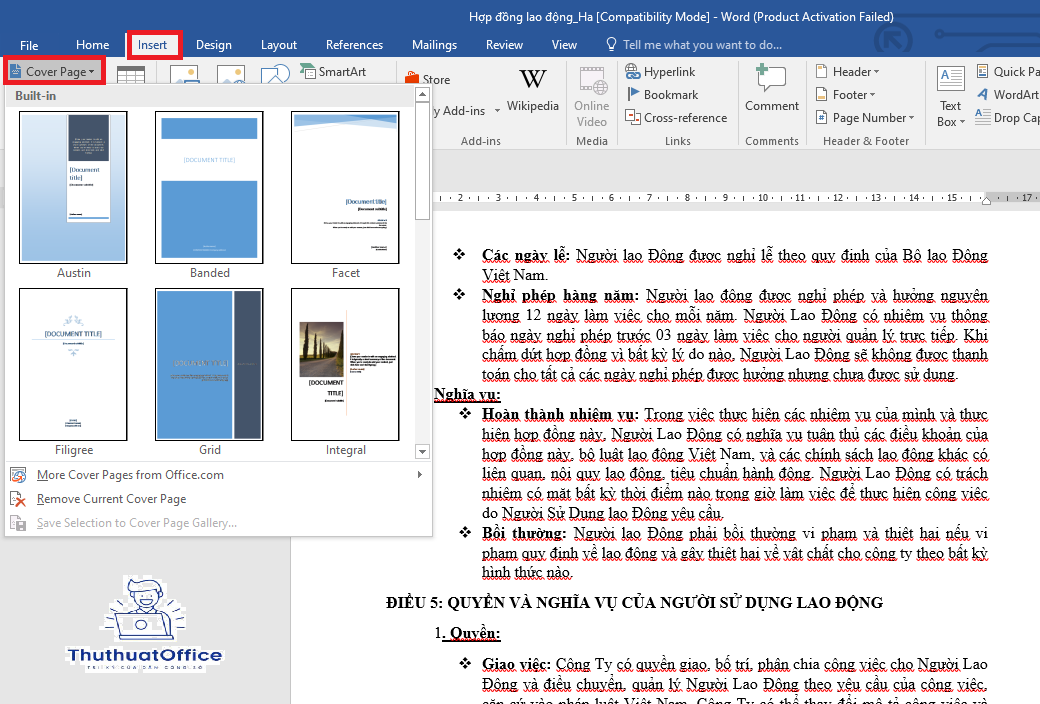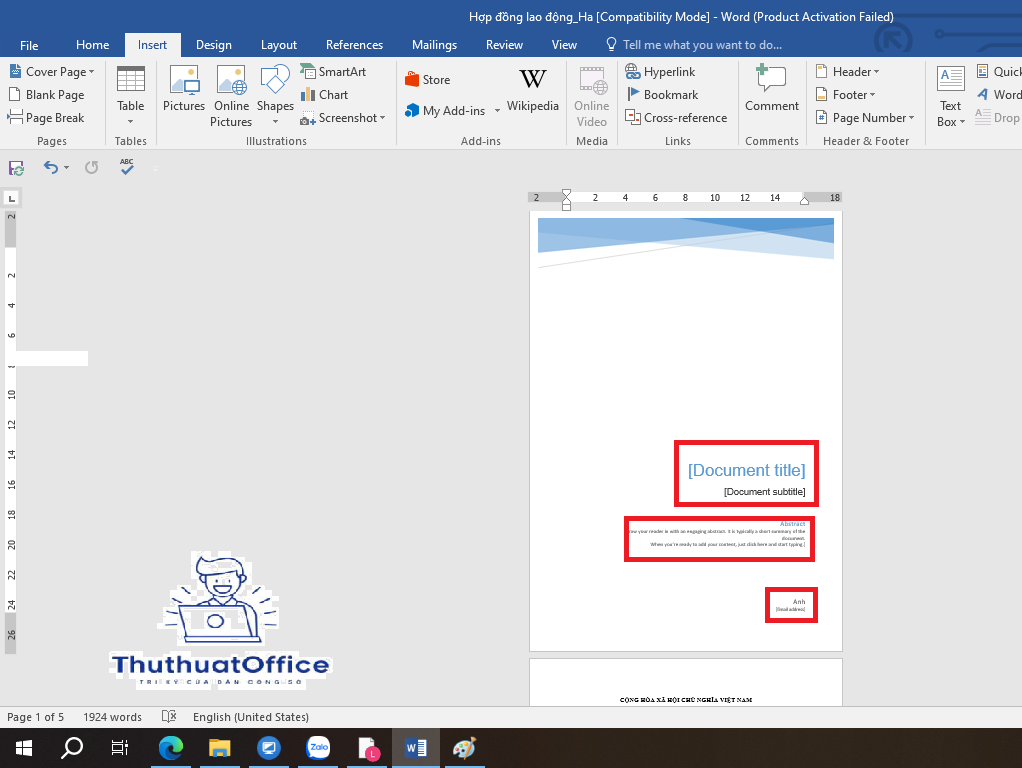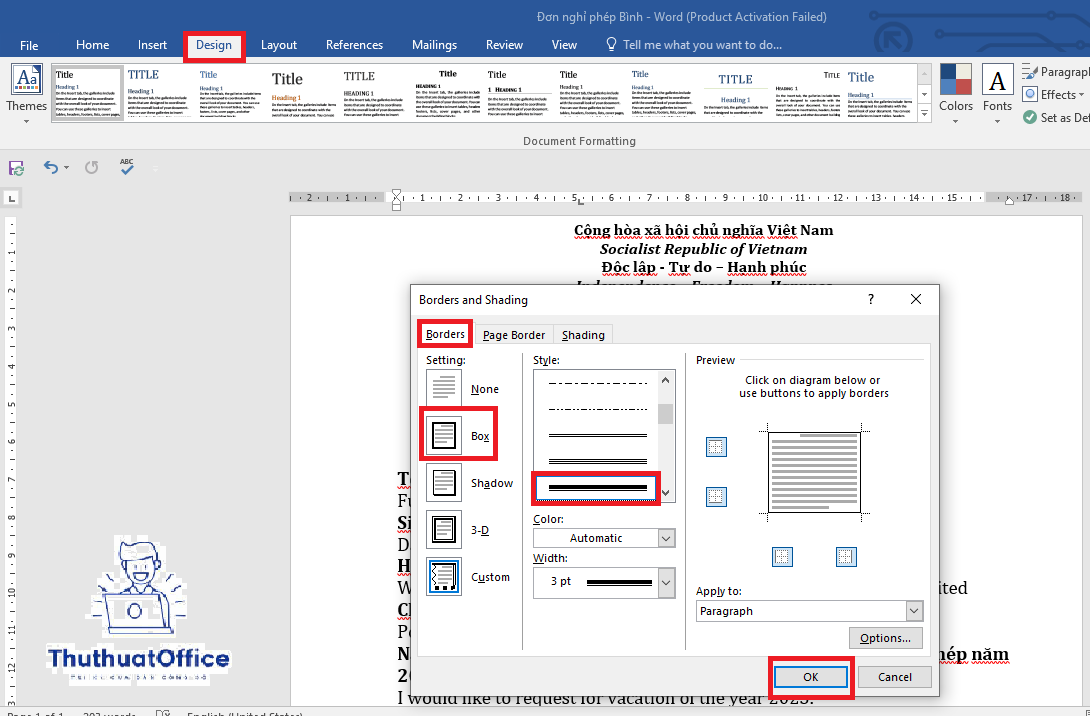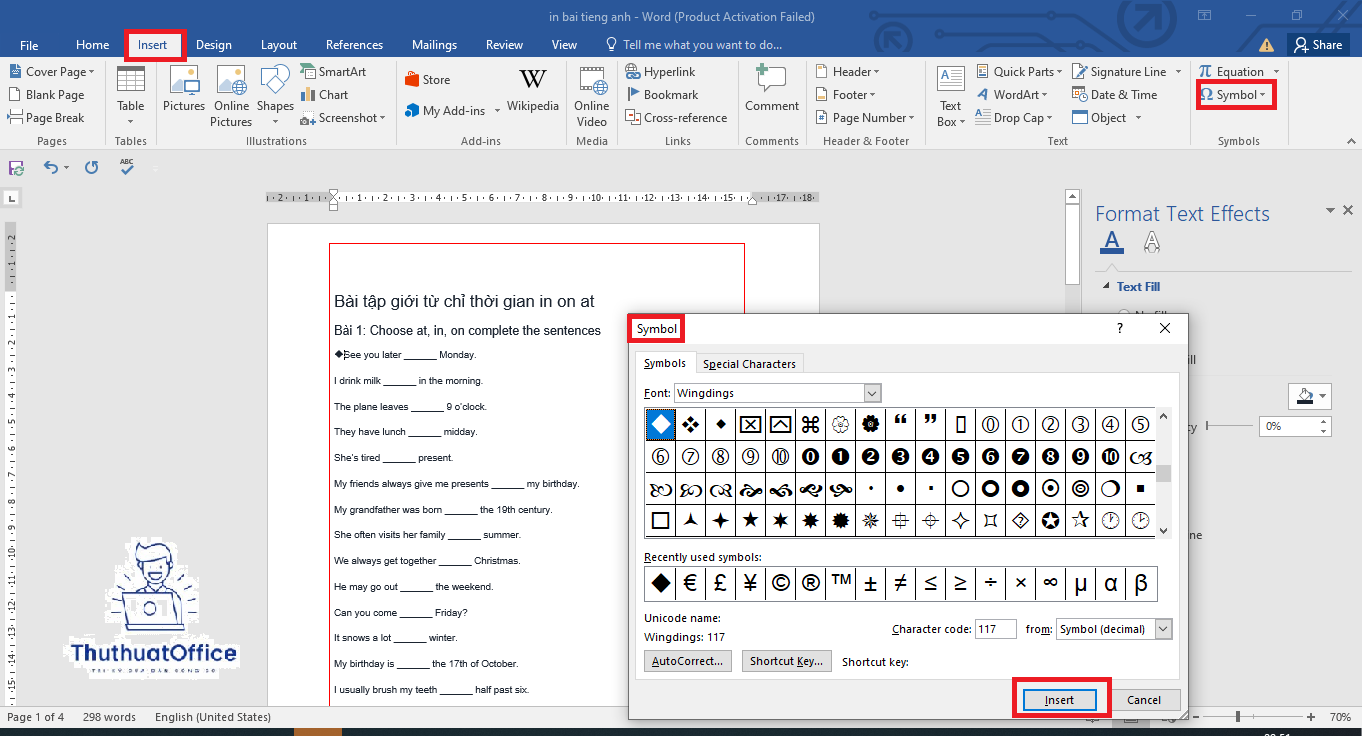Bước 1: Khởi động và chọn mẫu
Để bắt đầu, mở Microsoft Word và tạo một tài liệu mới. Trước tiên, bạn cần chọn một mẫu bìa phù hợp với mục đích sử dụng của mình. Word cung cấp nhiều mẫu bìa sẵn có có thể truy cập thông qua:
Vào thẻ “Insert”.
Chọn “Cover Page” trong nhóm “Pages”.
Lướt qua các mẫu và chọn một mẫu phù hợp với nhu cầu của bạn.
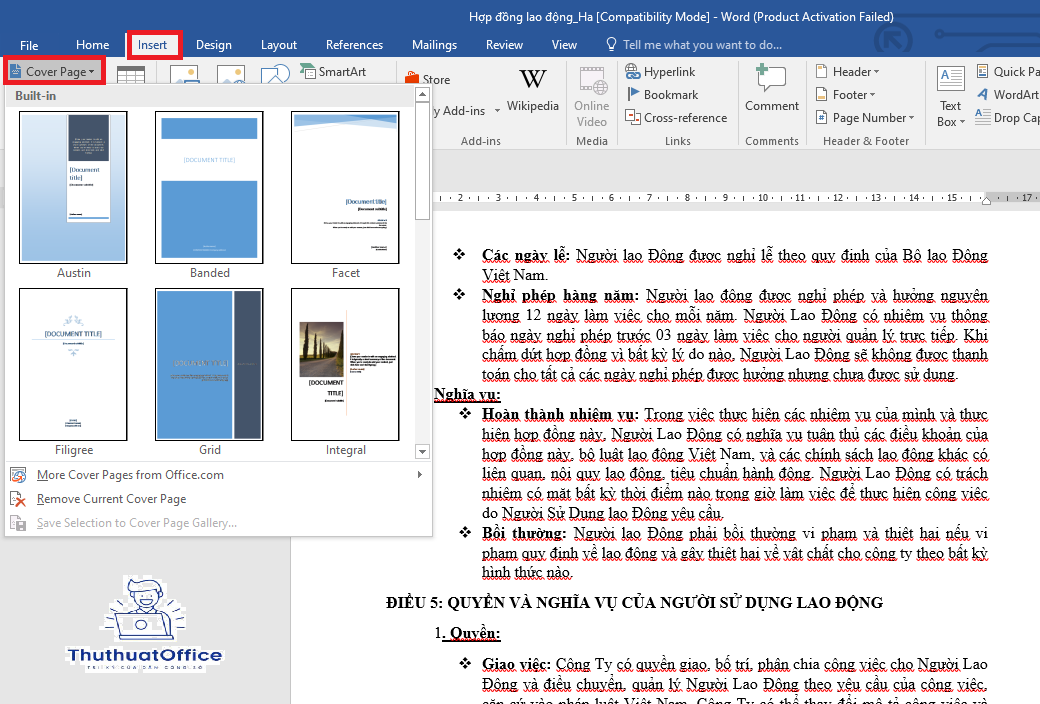
Bước 2: Tùy chỉnh mẫu bìa
Sau khi chọn được mẫu, bạn có thể tùy chỉnh các thành phần trên bìa như văn bản, hình ảnh, và màu sắc.
Chỉnh sửa văn bản: Click vào phần văn bản và thay thế nội dung mặc định bằng thông tin của bạn, chẳng hạn như tiêu đề tài liệu, tên tác giả, ngày tháng, v.v.
Thêm hoặc thay đổi hình ảnh: Nếu mẫu bìa của bạn có hình ảnh, bạn có thể thay đổi hình ảnh đó bằng cách click chuột phải lên hình ảnh hiện tại, chọn “Change Picture” và tải lên hình ảnh từ máy tính của bạn.
Điều chỉnh màu sắc: Để thay đổi màu sắc của bìa, click chuột phải vào khu vực bạn muốn thay đổi màu, chọn “Format Shape”, và chọn màu sắc mong muốn.
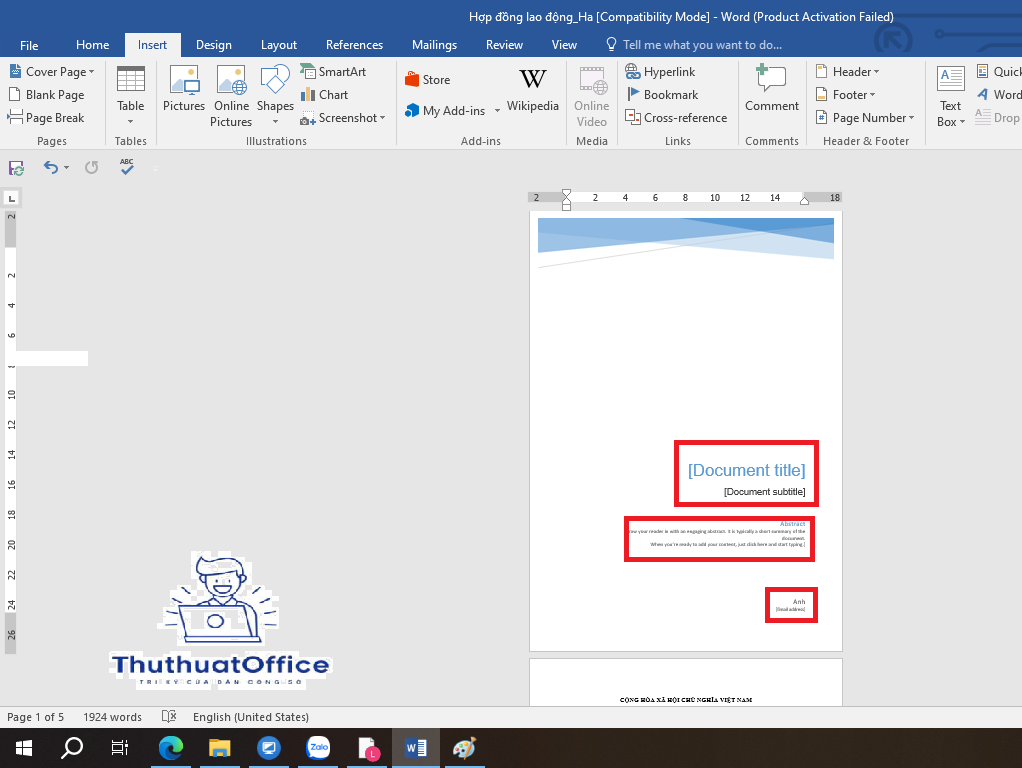
Bước 3: Thêm các yếu tố đồ họa
Để bìa của bạn nổi bật hơn, có thể thêm các yếu tố đồ họa như biểu đồ, khung viền, hoặc các hình vẽ.
Thêm khung viền: Vào thẻ “Design”, chọn “Page Borders”, và tùy chỉnh kiểu viền, màu sắc, và độ rộng của viền.
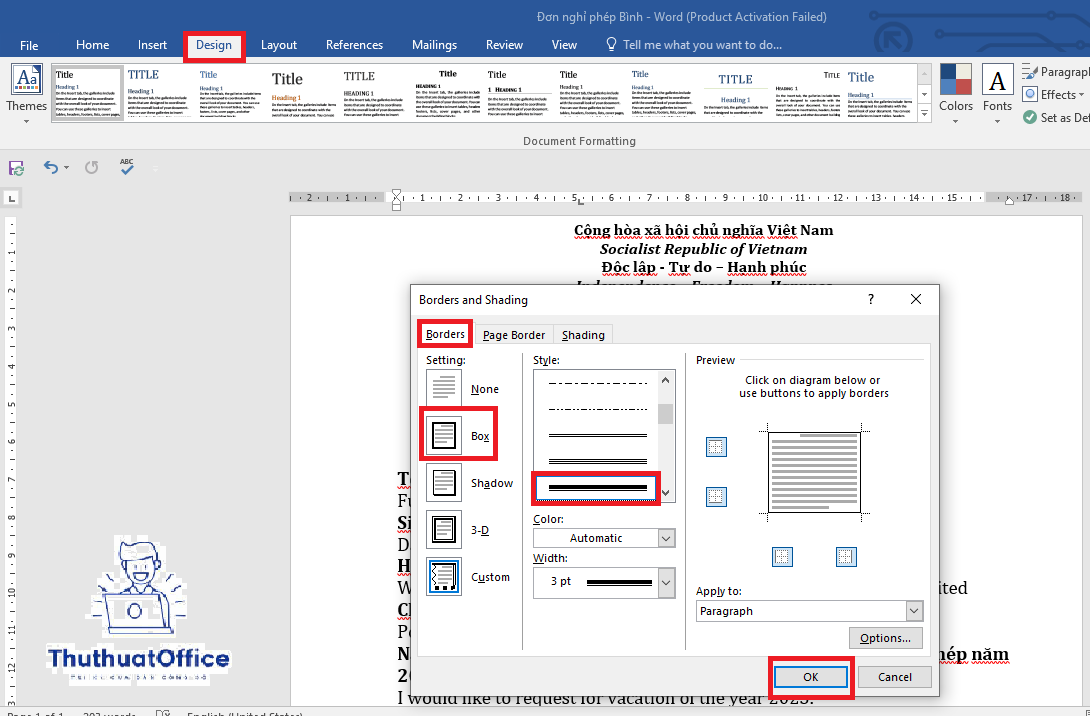
Sử dụng SmartArt: Để thêm các yếu tố đồ họa phức tạp như SmartArt, vào thẻ “Insert”, chọn “SmartArt”, và chọn một kiểu đồ họa phù hợp để thêm vào bìa.
Thêm biểu tượng: Word cũng cung cấp nhiều biểu tượng có thể giúp bìa của bạn sinh động hơn. Vào “Insert”, chọn “Icons”, và chọn từ thư viện biểu tượng.
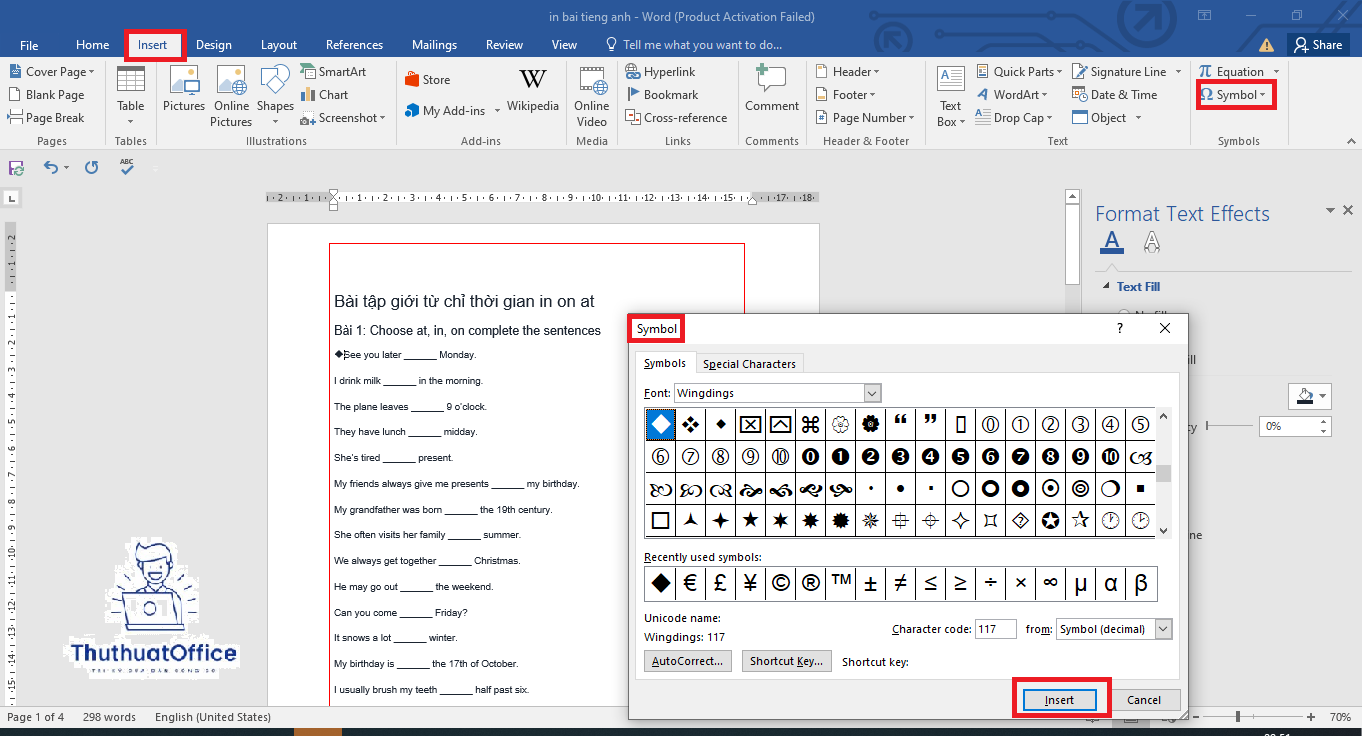
Bước 4: Kiểm tra và lưu tài liệu
Sau khi đã hoàn thành việc tạo bìa, hãy dành thời gian để kiểm tra lại các lỗi chính tả, định dạng và tổng thể của bìa để đảm bảo rằng tất cả thông tin đều chính xác và bìa trông chuyên nghiệp.
Xem trước bìa: Để xem trước bìa, có thể vào “File” và chọn “Print” để xem trước bìa trong cửa sổ “Print Preview”.
Lưu tài liệu: Đừng quên lưu tài liệu của bạn để không mất công sức đã bỏ ra. Chọn “File”, sau đó “Save As”, và lưu tài liệu dưới dạng Word hoặc PDF theo ý muốn.
Bây giờ, với những kiến thức bạn đã học được về cách tạo bìa trong Word, bạn có thể tự tin thêm vào khả năng thiết kế của mình. Một trang bìa đẹp không chỉ giúp tài liệu của bạn trở nên chuyên nghiệp hơn mà còn thể hiện sự chú trọng đến chi tiết và sự sáng tạo. Hy vọng bạn sẽ áp dụng thành công những bước này để tạo ra những trang bìa ấn tượng cho mọi dự án sắp tới của bạn!